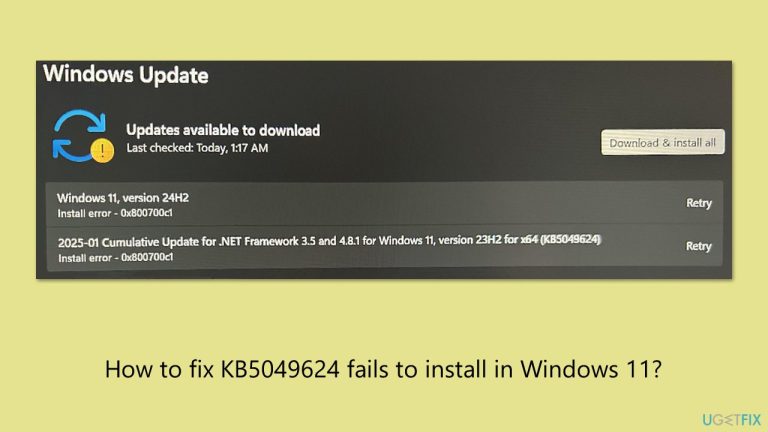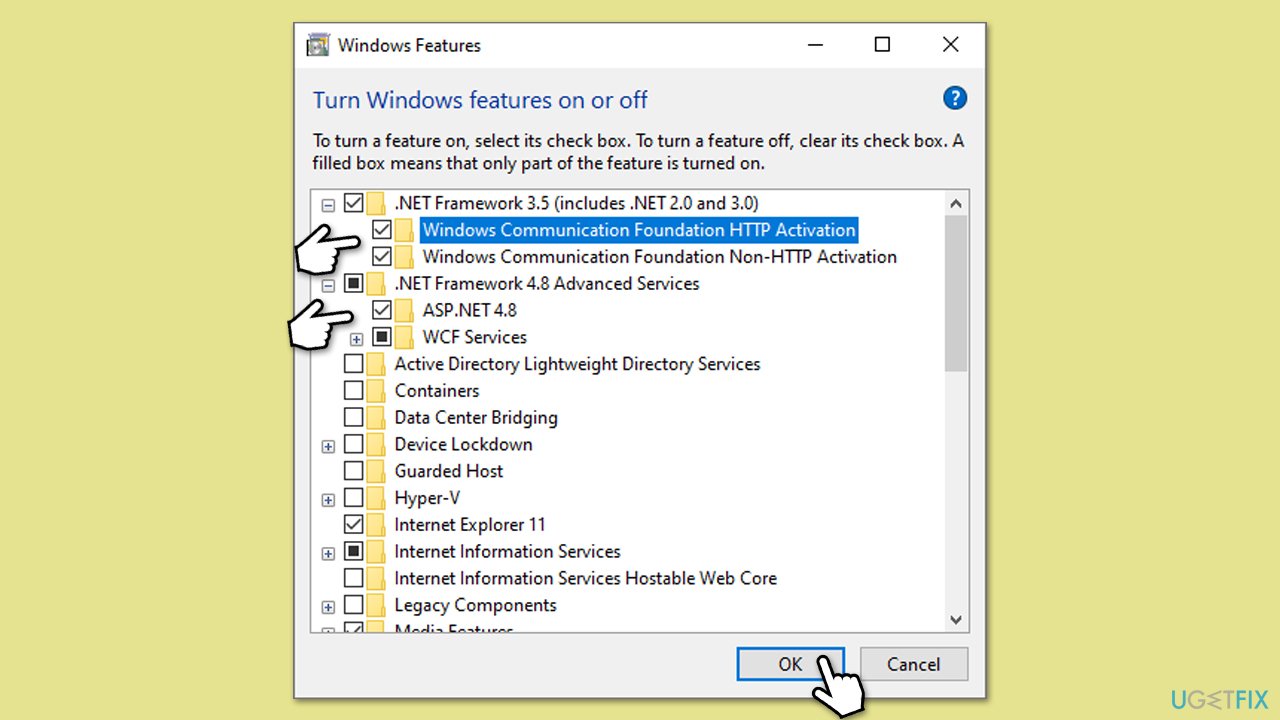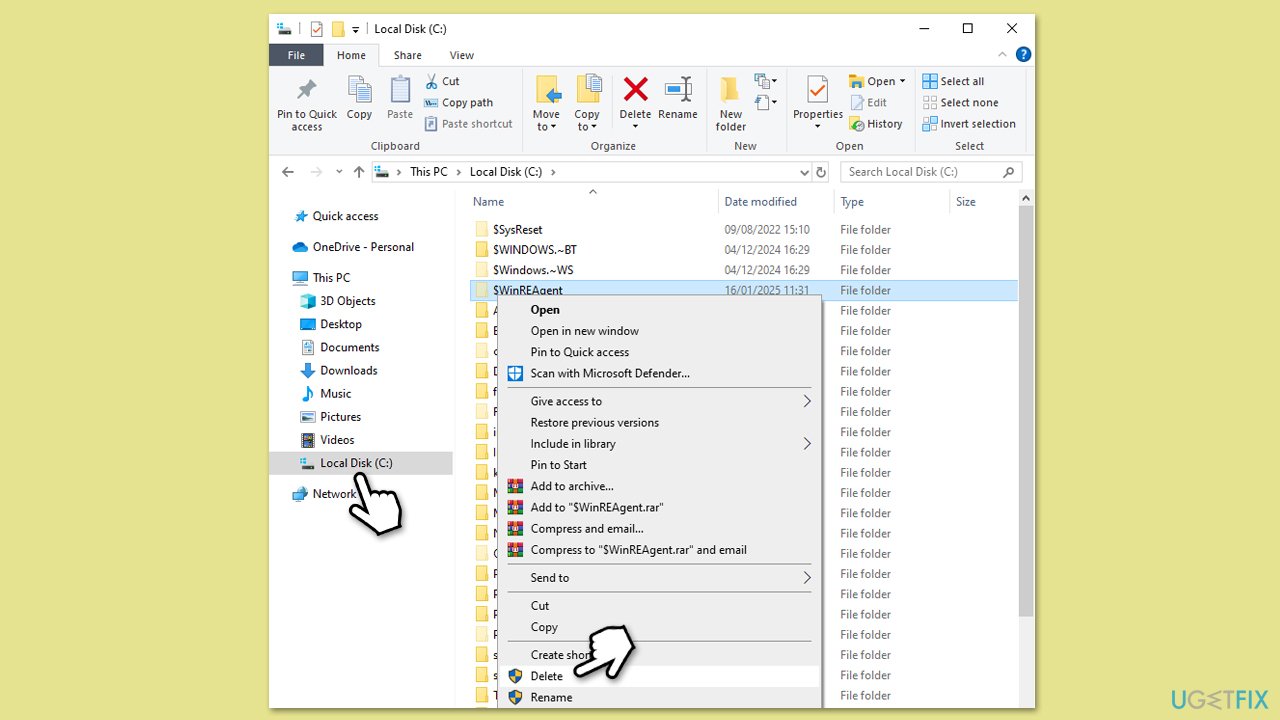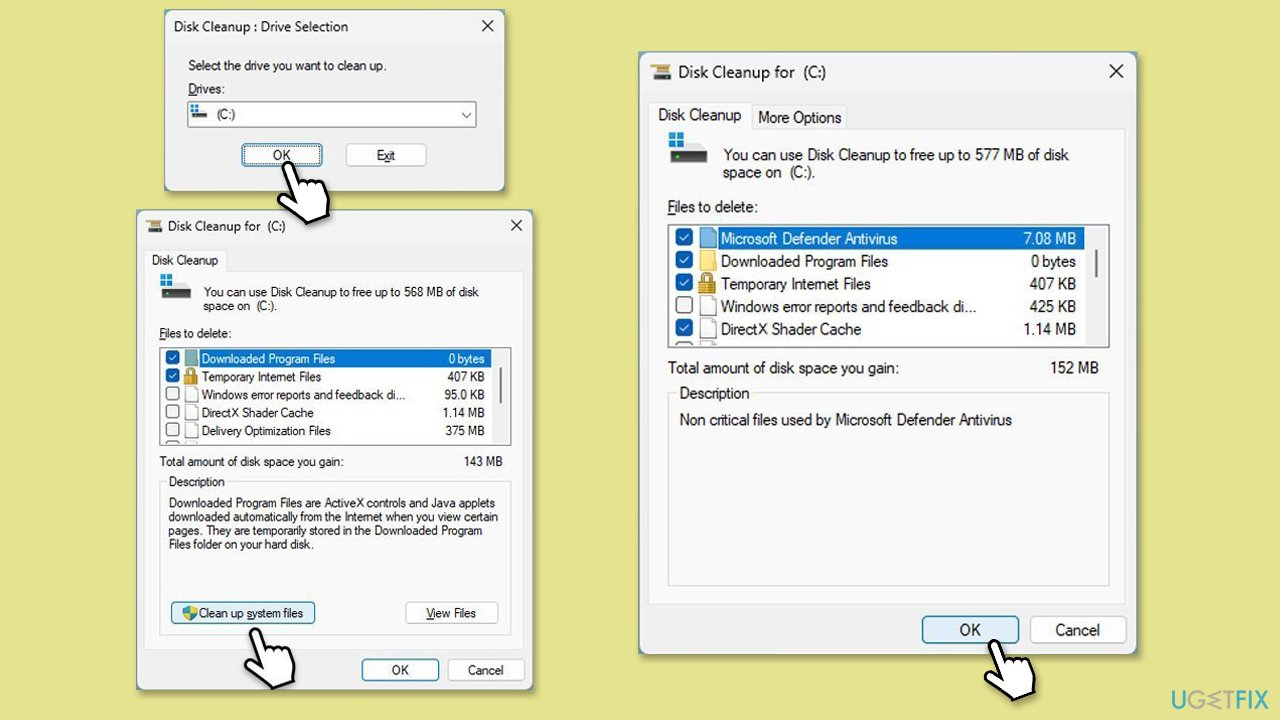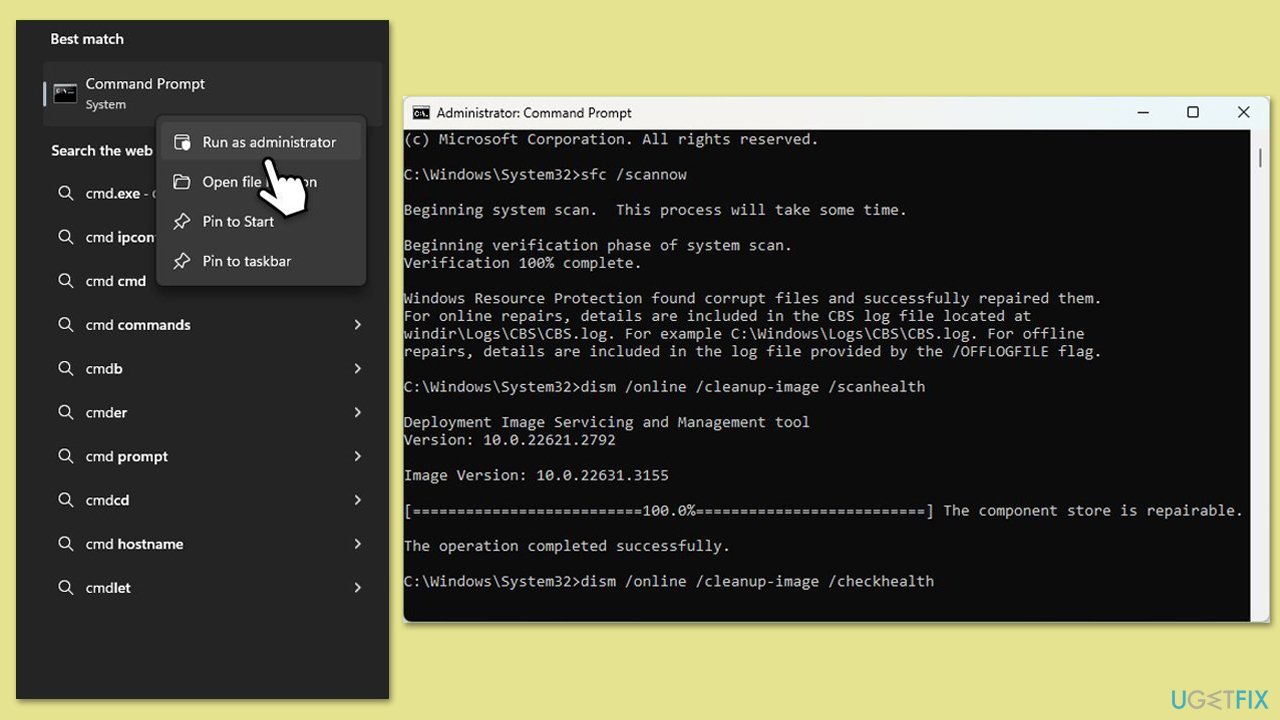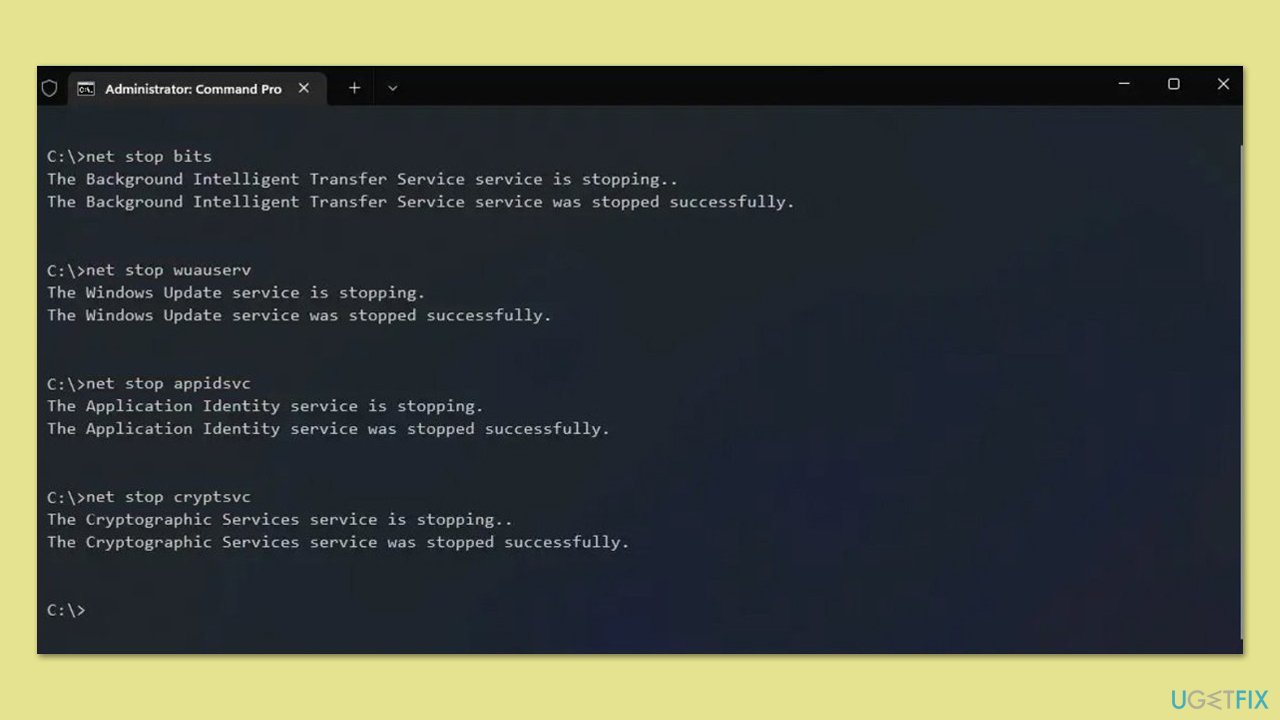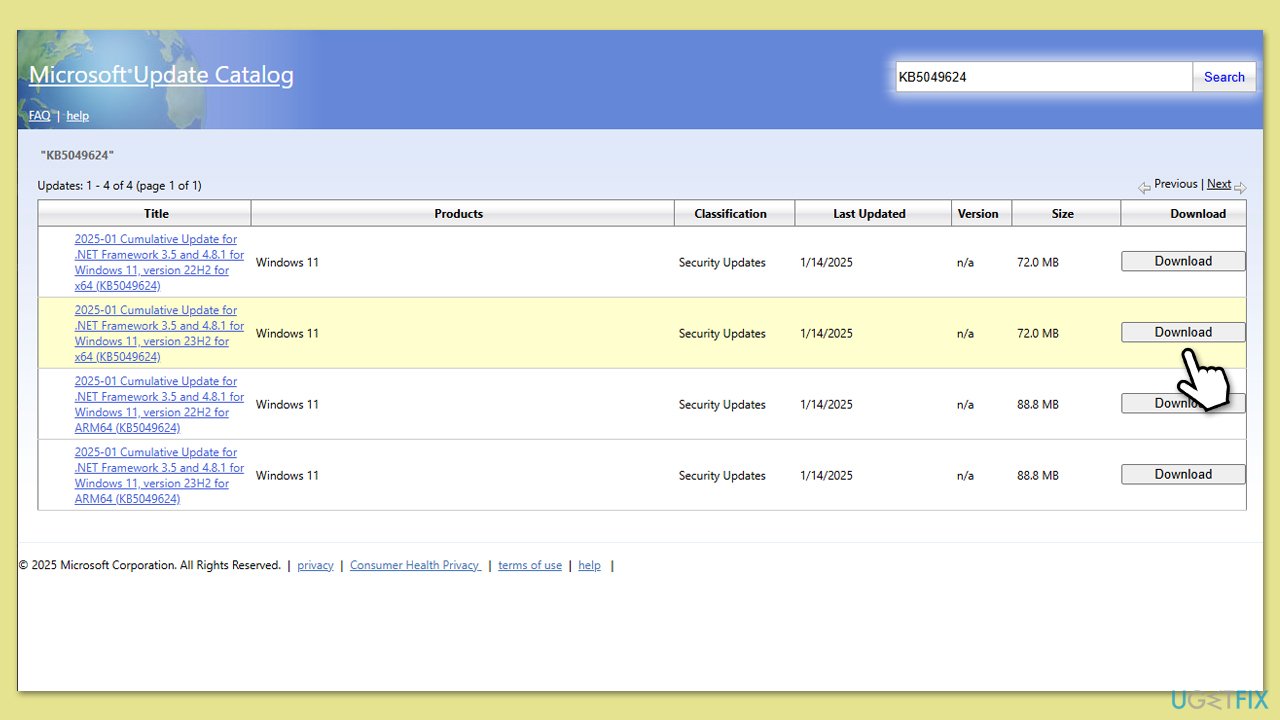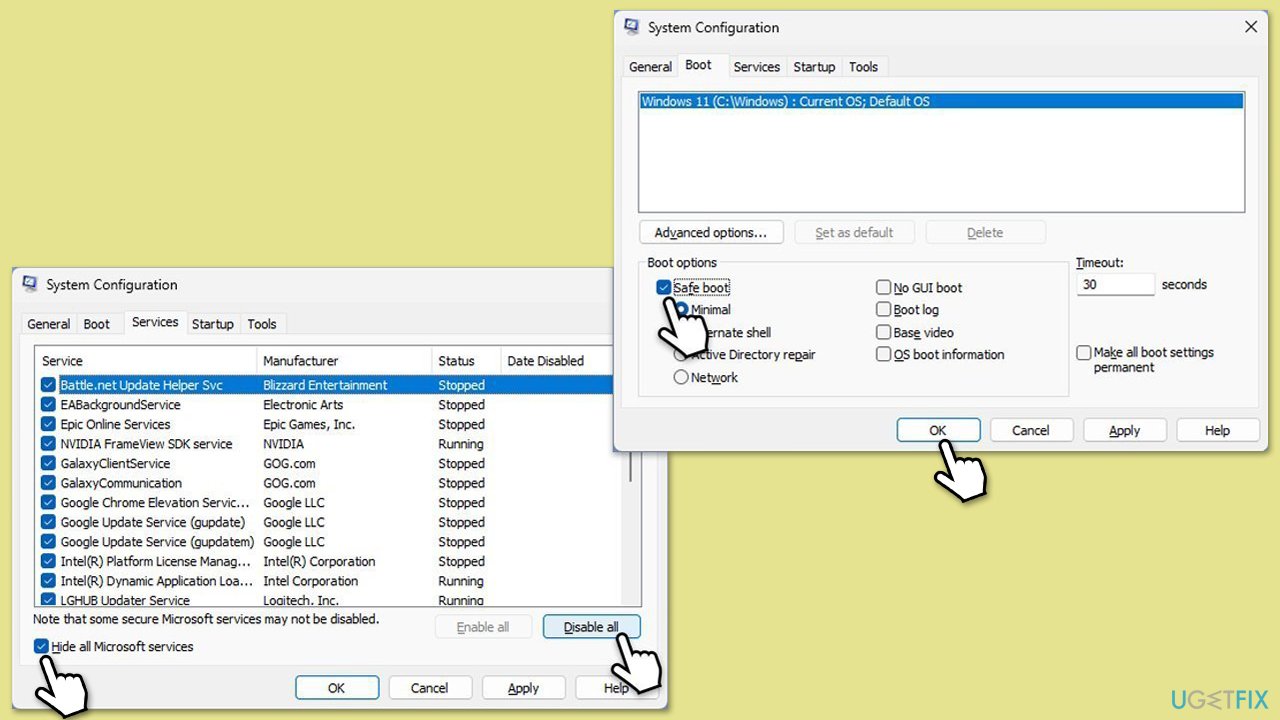Kemas kini yang tidak dipasang bukanlah perkara biasa untuk pengguna Windows, tetapi apabila ia berlaku, ia mungkin meninggalkan mereka tanpa tampung keselamatan penting dan pembetulan pepijat pada peranti mereka.
Satu isu sedemikian kini telah muncul dengan KB5049624, yang gagal dipasang pada Windows 11 untuk sesetengah pengguna. Ini ialah kemas kini terkumpul untuk .NET Framework 3.5 dan 4.8.1 yang menyasarkan Windows 11, versi 22H2 dan 23H2. Menurut Microsoft, kemas kini itu membawa peningkatan kualiti dan kebolehpercayaan yang penting, termasuk tampung keselamatan. Tetapi sesetengah pengguna menghadapi ralat semasa cuba memasangnya, yang bermaksud mereka tidak boleh menggunakan kemas kini kritikal ini.
Apabila KB5049624 gagal dipasang, ia biasanya disertakan dengan kod ralat tertentu. Antara yang dilaporkan ialah 0x800f0922, 0x800700c1, 0x80070003 dan 0x80073712; ini biasanya berkaitan dengan isu konfigurasi sistem, fail rosak atau konflik proses kemas kini. Ramai pengguna melaporkan bahawa proses pemasangan berhenti di tengah atau tidak bermula, yang merumitkan lagi keadaan.
Memandangkan KB5049624 ialah kemas kini .NET Framework, masalah mungkin timbul jika komponen rangka kerja yang diperlukan—seperti .NET Framework 3.5 atau 4.8—tidak didayakan atau dikonfigurasikan dengan betul. Dalam sesetengah kes, pengguna mendapati mendayakan rangka kerja ini dalam menu "Hidupkan atau matikan ciri Windows" menjadi berkesan. Bagi yang lain, bagaimanapun, langkah tambahan diperlukan untuk menyelesaikan isu tersebut.
Potensi pembetulan yang dilaporkan oleh pengguna termasuk menamakan semula atau memadam folder $WinREAgent, yang kadangkala boleh mengganggu kemas kini. Orang lain telah berjaya menyelesaikan masalah dengan menetapkan semula komponen kemas kini Windows, membaiki fail sistem yang rosak menggunakan alat terbina dalam atau melakukan Pembersihan Cakera untuk mengosongkan ruang dan mengalih keluar fail sementara.
Memandangkan kerumitan isu ini, pengguna yang menghadapi kegagalan KB5049624 untuk memasang mungkin mendapat manfaat daripada menangani pelbagai faktor, seperti tetapan sistem dan integriti fail. Untuk pendekatan yang lebih automatik dan diperkemas, pertimbangkan untuk menggunakan aplikasi pembaikan FortectMesin Basuh Mac X9 untuk mengenal pasti dan menyelesaikan masalah asas dengan cekap.
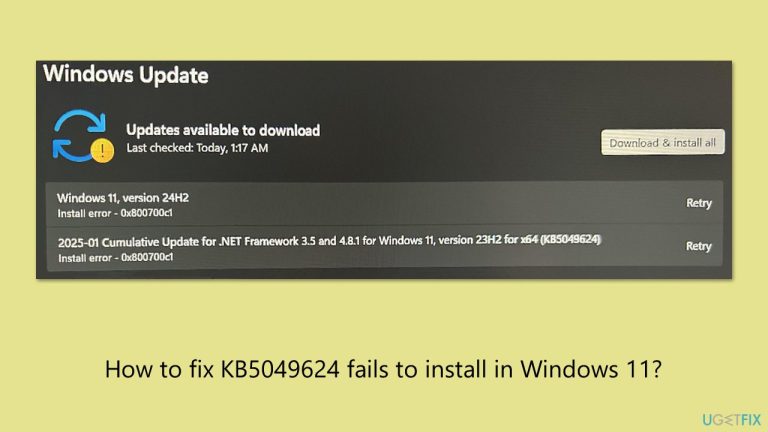
1. Dayakan Komponen Rangka Kerja .NET
Memandangkan KB5049624 ialah kemas kini .NET Framework, pastikan komponen yang diperlukan didayakan:
- Taip Panel Kawalan dalam carian Windows dan pilih Program.
- Pilih Hidupkan atau matikan ciri Windows.
- Dayakan .NET Framework 3.5 (termasuk .NET 2.0 dan 3.0).
- Kembangkan bahagian dan tanda semua kotak pilihan yang berkaitan.
- Seterusnya, dayakan .NET Framework 4.8 Perkhidmatan Lanjutan .
- Kembangkan bahagian dan tanda semua kotak pilihan yang berkaitan, termasuk ASP.NET 4.8.
- Klik OK.
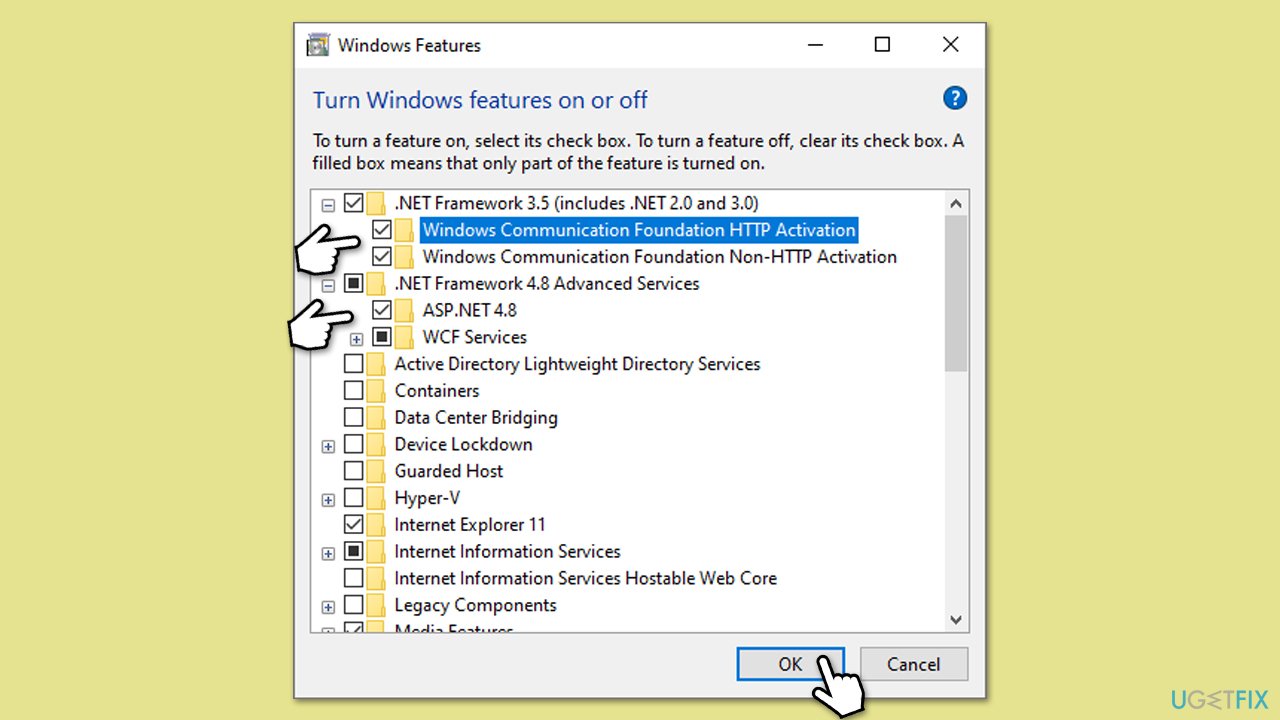
2. Padam atau namakan semula folder $WinREAgent yang tersembunyi
Folder $WinREAgent, yang digunakan semasa kemas kini, kadangkala boleh mengganggu proses. Untuk menyelesaikan masalah ini:
- Tekan Win E untuk membuka File Explorer.
- Pergi ke C:Windows.
- Dayakan item tersembunyi dengan mengklik Lihat > Tunjukkan > Item tersembunyi (atau Lihat dan tandai Item tersembunyis dalam Windows 11) pada bar alat.
- Cari folder $WinREAgent. Namakan semulanya kepada sesuatu seperti
$WinREAgent.old atau padamkannya.
-
Mulakan semula PC anda dan cuba kemas kini sekali lagi.
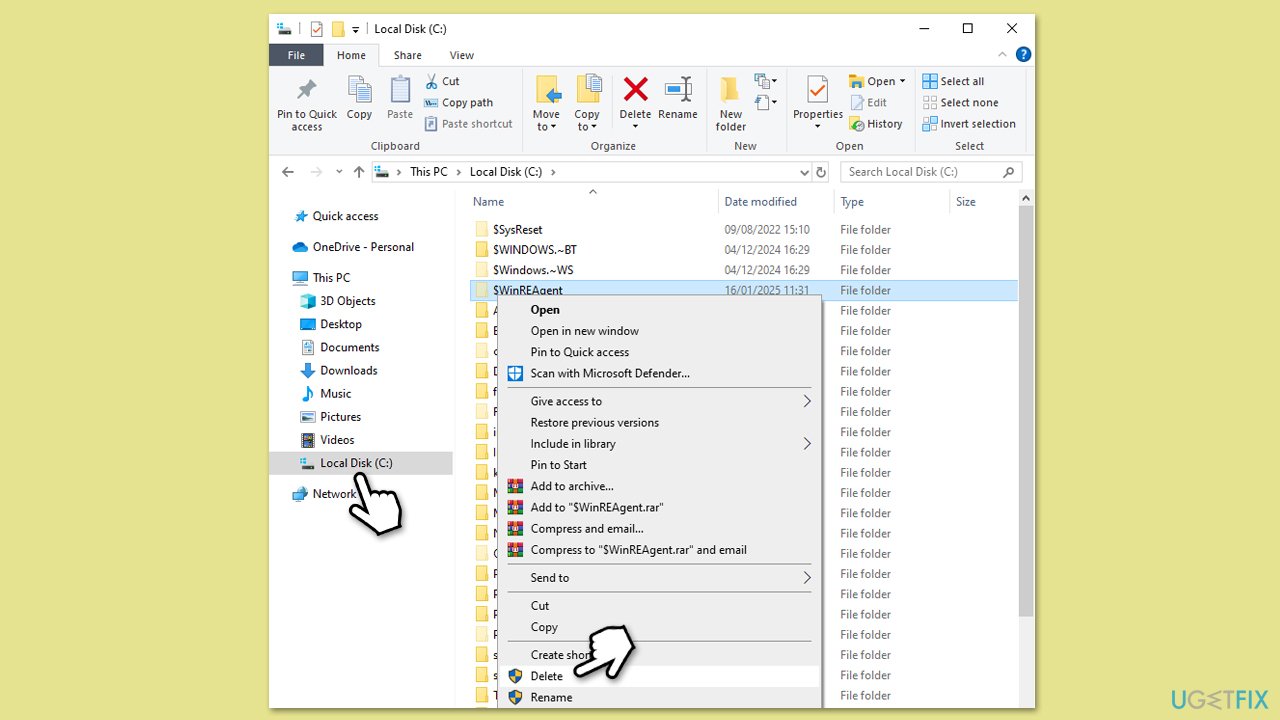
3. Jalankan Pembersihan Cakera
Ruang cakera yang tidak mencukupi atau fail sementara boleh menyekat kemas kini. Untuk melakukan pembersihan:
- Taip Pembersihan Cakera dalam carian Windows dan tekan Enter.
- Jika Windows anda dipasang pada pemacu C, pilihnya daripada senarai (ia hendaklah secara lalai) dan tekan OK.
- Klik Bersihkan fail sistem.
- Pilih cakera utama anda sekali lagi dan klik OK.
- Di sini, pilih bahagian terbesar data yang digunakan – ini biasanya termasuk Fail Internet Sementara, Kemas Kini Windows, Fail Sementara, Tong Kitar Semula, Pengoptimuman Penghantaran Fail dan lain-lain.
- Klik OK – proses harus selesai sebentar lagi.
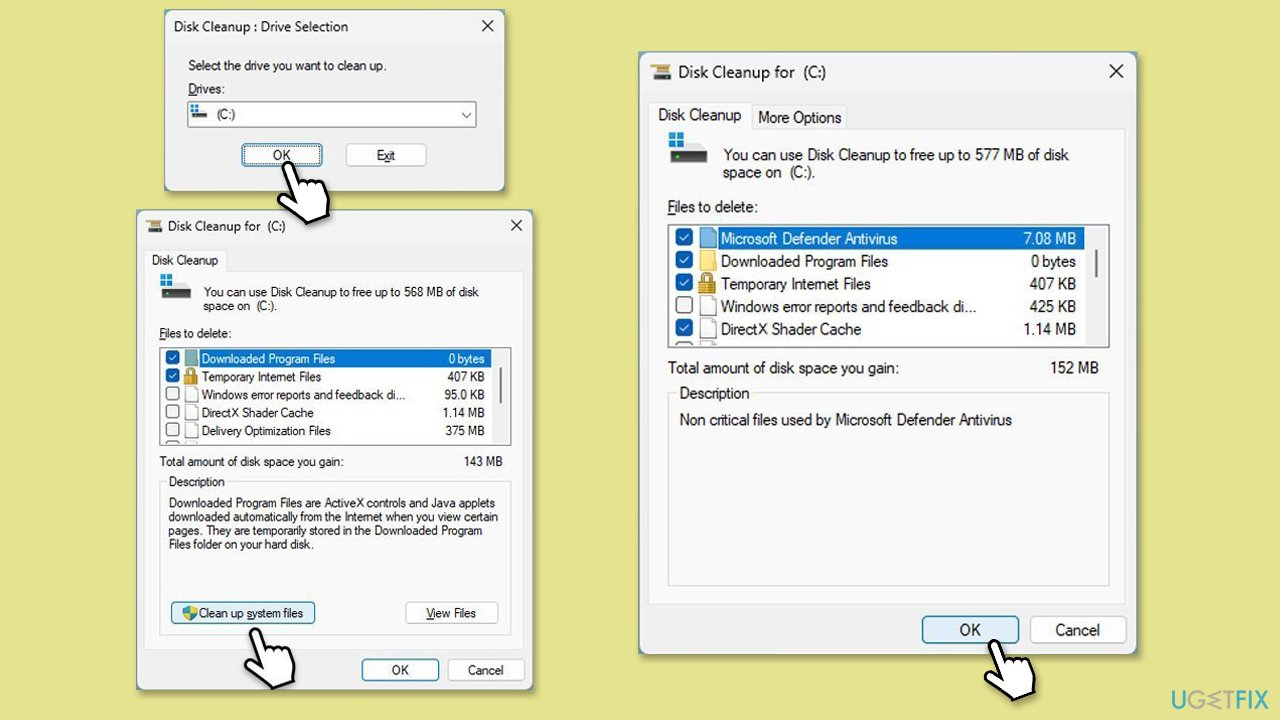
4. Membaiki Fail Sistem yang Rosak
Fail sistem yang rosak mungkin menghalang KB5049624 daripada dipasang. Gunakan langkah ini untuk membetulkannya:
- Taip cmd dalam carian Windows.
- Klik kanan pada Prompt Perintah dan pilih Jalankan sebagai pentadbir.
-
Kawalan Akaun Pengguna (UAC) akan bertanya sama ada anda mahu membenarkan perubahan – klik Ya.
- Dalam tetingkap Command Prompt, tampal arahan berikut dan tekan Enter:
sfc /scannow
- Seterusnya, gunakan arahan berikut, tekan Enter setiap kali:
Dism /Online /Cleanup-Image /CheckHealth
Dism /Dalam Talian /Imej Pembersihan /ScanHealth
Dism /Online /Cleanup-Image /RestoreHealth
(Nota: jika anda mendapat ralat semasa melaksanakan arahan terakhir ini, tambahkan /Sumber:C:RepairSourceWindows /LimitAccess kepadanya dan cuba lagi).
-
But semula sistem anda.
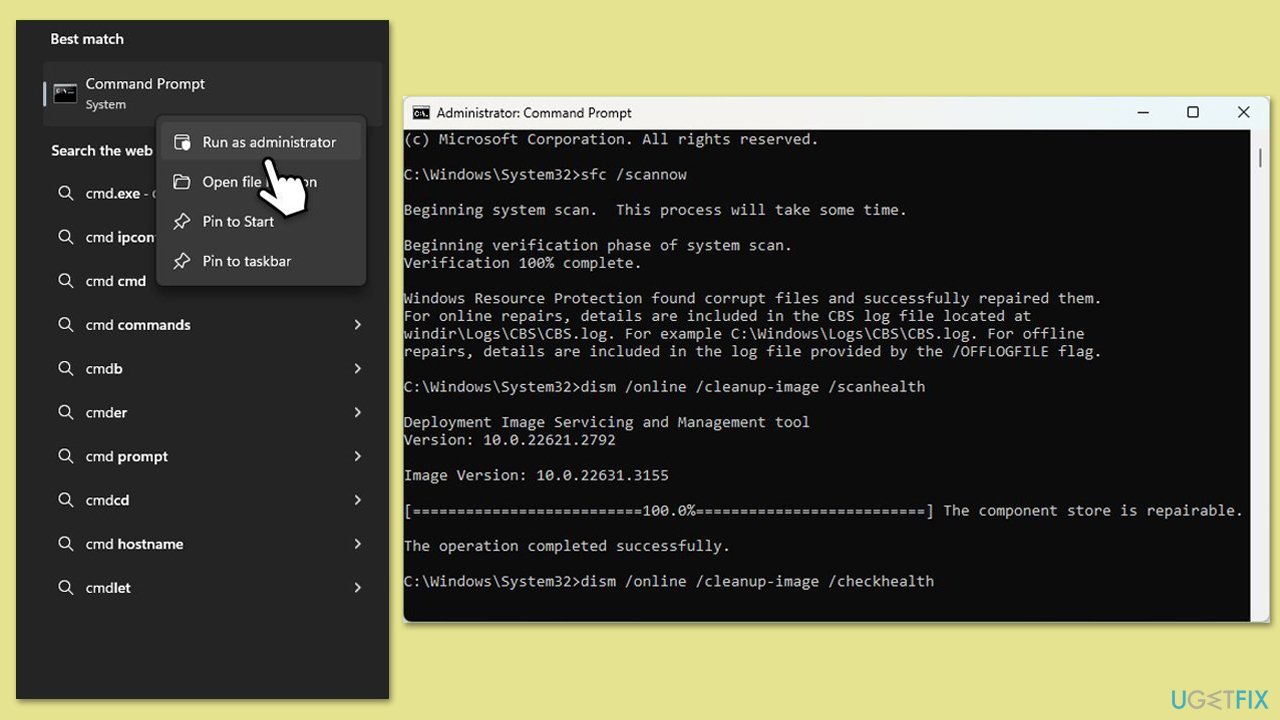
5. Tetapkan Semula Komponen Kemas Kini Windows
Menetapkan semula komponen Kemas Kini Windows boleh membetulkan isu berkaitan kemas kini:
- Buka Prompt Perintah sebagai pentadbir.
- Tampal dalam setiap arahan ini, tekan Enter setiap kali:
bit hentian bersih
hentian bersih wuauserv
net stop appidsvc
net stop cryptsvc
Del “%ALLUSERSPROFILE%Application DataMicrosoftNetworkDownloader*.*”
rmdir %systemroot%SoftwareDistribution /S /Q
rmdir %systemroot%system32catroot2 /S /Q
regsvr32.exe /s atl.dll
regsvr32.exe /s urlmon.dll
regsvr32.exe /s mshtml.dll
netsh tetapan semula winsock
proksi tetapan semula winsock netsh
bit permulaan bersih
permulaan bersih wuauserv
net start appidsvc
net start cryptsvc
-
But semula sistem anda.
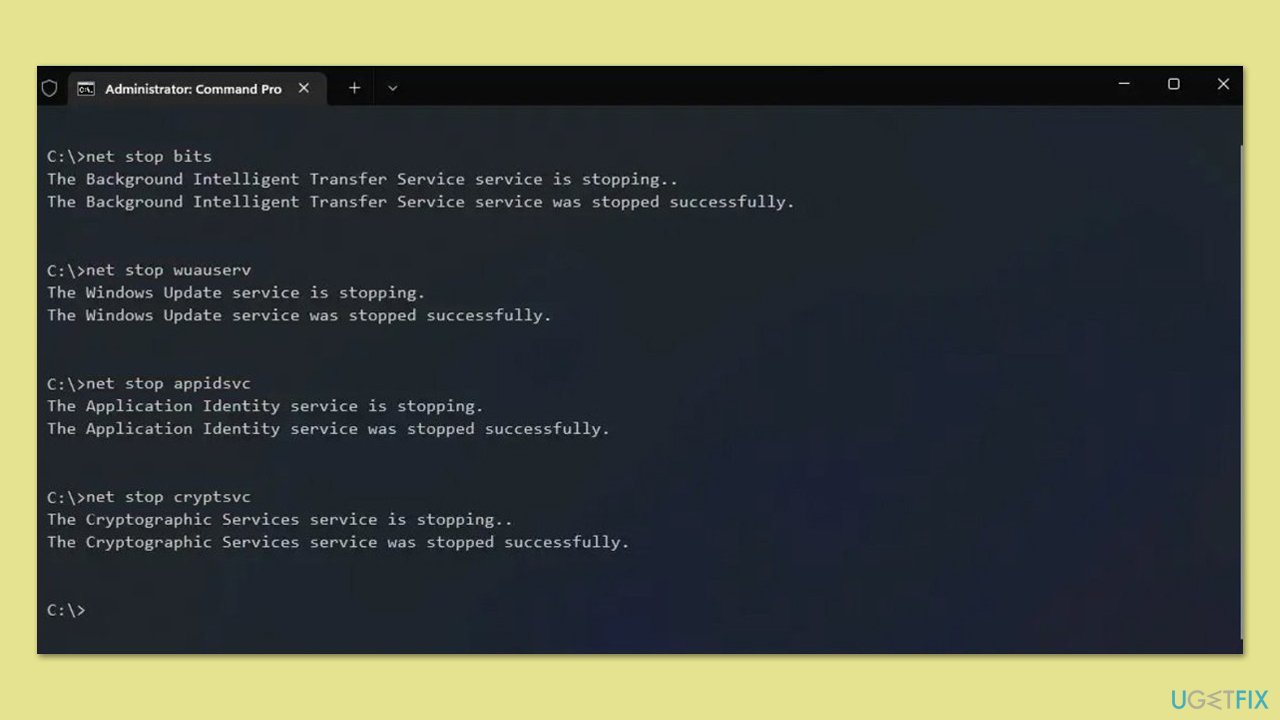
6. Pasang kemas kini secara manual
Jika kemas kini automatik gagal, anda boleh memasangnya secara manual:
- Lawati tapak web Katalog Kemas Kini Microsoft.
- Cari kemas kini KB5049624.
- Cari versi kemas kini yang sepadan dengan sistem anda taip (22H2 atau 23H2).
- Klik butang Muat turun di sebelah versi yang betul.
- Dalam tetingkap yang terbuka, klik pautan untuk mulakan muat turun.
- Setelah dimuat turun, buka fail dan ikuti arahan pada skrin untuk memasang kemas kini.
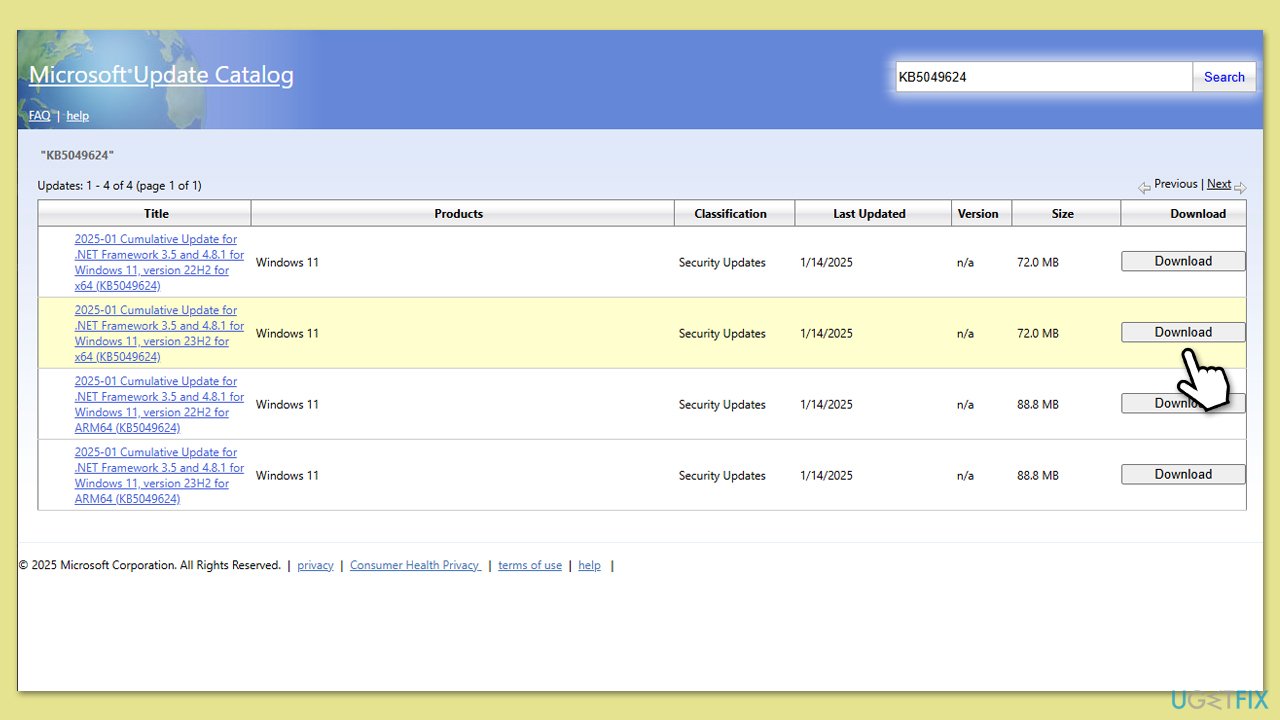
7. Jalankan But Bersih
Untuk mengelakkan gangguan perisian pihak ketiga, lakukan but bersih:
- Taip msconfig dalam carian Windows, kemudian tekan Enter.
- Pilih tab Perkhidmatan dan tandakan kotak pilihan Sembunyikan semua perkhidmatan Microsoft.
- Pilih Lumpuhkan semua.
- Pergi ke tab Permulaan dan klik Buka Pengurus Tugas.
- Di sini, klik kanan pada setiap entri bukan Windows dan pilih Lumpuhkan.
- Tutup Pengurus Tugas.
- Pergi ke tab But dan tandakan pilihan But selamat.
-
Mulakan semula komputer anda.
- Cuba kemas kini sekali lagi.
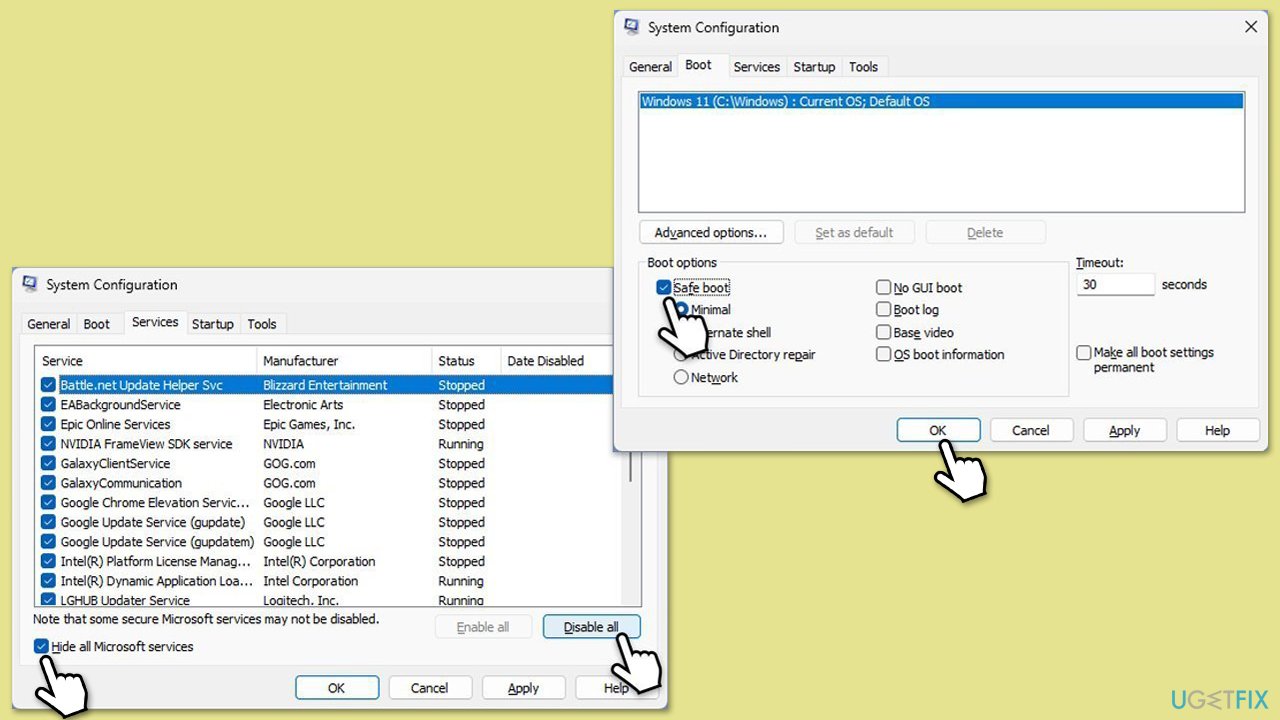
Atas ialah kandungan terperinci Bagaimana untuk membetulkan KB5049624 gagal dipasang dalam Windows 11?. Untuk maklumat lanjut, sila ikut artikel berkaitan lain di laman web China PHP!